Nikon Coolpix S700 Black Руководство по эксплуатации онлайн
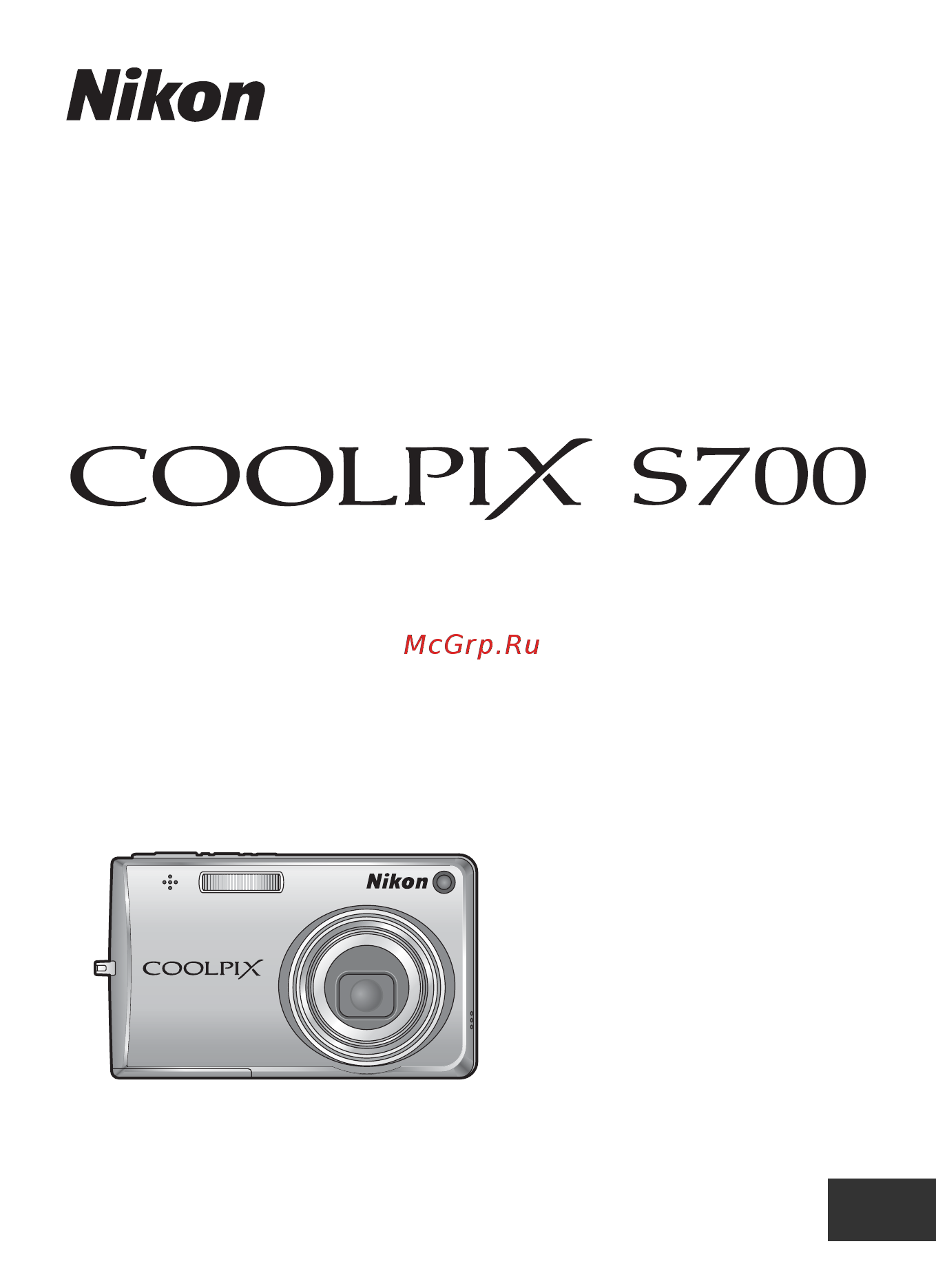
Ru
Данное руководство не может быть воспроизведено в
любой форме целиком или частично (за исключением
краткого цитирования в статьях или обзорах) без
письменного разрешения компании NIKON.
Отпечатано в Европе
FX7G01(10)
6MA32011--
ЦИФРОВАЯ ФОТОКАМЕРА
Руководство пользователя
Ru
Содержание
- Руководство пользователя 1
- Цифровая фотокамера 1
- Меры предосторожности 4
- Предупреждения 4
- Уведомления 7
- A съемка и просмотр снимков автоматический режим 0 8
- Введение 8
- Оглавление 8
- Первые шаги 2 8
- B режим съемки с высокой чувствительностью 3 9
- C дополнительные сведения о просмотре 3 9
- C съемка сюжетов 4 9
- D видеоролики 5 10
- E записи голоса 2 10
- Подключение к телевизору компьютеру или принтеру 7 10
- D меню режимов съемки просмотра и настройки 1 11
- Технические примечания 15 12
- Введение 13
- Об этом руководстве 13
- Информация и меры предосторожности 14
- Концепция постоянного совершенствования 14
- О руководствах 14
- Перед съемкой важных событий 14
- Введение 15
- Информация и меры предосторожности 15
- Уведомление о запрещении копирования или воспроизведения 15
- Утилизация устройств хранения данных 15
- Корпус фотокамеры 16
- Основные элементы фотокамеры 16
- 15 14 12 13 17
- 7 8 9 10 11 17
- 10 11 13 18
- Монитор 18
- Съемка 18
- 12 14 15 19
- Просмотр 19
- Кнопка c съемка просмотр 20
- Кнопка e режим 20
- Кнопка режим 20
- Кнопка съемка просмотр 20
- Меню выбора режима просмотра 20
- Меню выбора режима съемки 20
- Основные действия 20
- В режиме съемки 21
- Для просмотра 21
- На экране меню 21
- Поворотный мультиселектор 21
- Кнопка d 22
- Кнопка menu 22
- Нажмите кнопку d чтобы открыть меню для выбранного режима для перемещения по пунктам меню используйте поворотный мультиселектор a 9 22
- Основные действия 22
- Прикрепление ремня фотокамеры 23
- Экраны справки 23
- Зарядите батарею 24
- Зарядка батареи 24
- Первые шаги 24
- Подключите шнур питания 24
- Отключите зарядное устройство от сети 25
- Установка батареи 26
- Включение и выключение фотокамеры 27
- Извлечение батареи 27
- Задание языка времени и даты 28
- Выберите домашний часовой пояс a 105 и нажмите кнопку k 29
- Выберите порядок отображения дня месяца и года и нажмите кнопку k или 29
- Измените дату 29
- Установка карточек памяти 30
- Извлечение карточек памяти 31
- Авто 32
- Съемка и просмотр снимков автоматический режим 32
- Шаг 1 включение фотокамеры и выбор режима 32
- Шаг 1 включение фотокамеры и выбор режима авто 32
- Автоматическое выключение питания в режиме съемки режим ожидания 33
- Индикаторы в режиме a авто 33
- Индикаторы в режиме авто 33
- Подавление вибраций 33
- Функции доступные в режиме a авто 33
- Шаг 1 включение фотокамеры и выбор режима a авто 33
- Подготовьте фотокамеру к съемке 34
- Скомпонуйте кадр 34
- Шаг 2 компоновка кадра 34
- Если в максимальном положении оптического зума 3 кратное увеличение удерживать кнопку g i нажатой произойдет включение цифрового зума объект может быть увеличен еще в 4 раза таким образом будет достигнуто 12 кратное общее увеличение 35
- Использование зума 35
- Используйте кнопки зуммирования для включения оптического зума нажмите кнопку f h чтобы уменьшить зум и увеличить область видимую в кадре нажмите кнопку g i чтобы увеличить зум при этом объект съемки будет занимать в кадре большую площадь 35
- Текущая кратность увеличения отображается на мониторе 35
- Нажмите спусковую кнопку затвора наполовину 36
- Плавно нажмите спусковую кнопку затвора до конца 36
- Шаг 3 фокусировка и съемка 36
- Автофокус 37
- Во время записи 37
- Вспомогательная подсветка аф и вспышка 37
- Для настройки фокуса и экспозиции нажмите спусковую кнопку затвора наполовину 37
- Плавно нажмите спусковую кнопку затвора до конца 37
- Спусковая кнопка затвора 37
- Съемка и просмотр снимков автоматический режим 37
- Шаг 3 фокусировка и съемка 37
- Просмотр снимков режим просмотра 38
- Удаление снимков 38
- Шаг 4 просмотр и удаление снимков 38
- Включение фотокамеры нажатием кнопки c 39
- Просмотр снимков 39
- Режим просмотра 39
- Удаление последнего сделанного снимка 39
- Шаг 4 просмотр и удаление снимков 39
- Использование вспышки 40
- Настройка режима вспышки 40
- Индикатор вспышки 41
- Использование вспышки 41
- Использование вспышки примечание 41
- Настройка режима вспышки 41
- Подавление эффекта красных гла 41
- Съемка без вспышки при слабом освещении b 41
- Съемка и просмотр снимков автоматический режим 41
- Нажмите кнопку n автоспуск 42
- Плавно нажмите спусковую кнопку затвора до конца 42
- С помощью поворотного мультиселектора выберите параметр 10s или 3s и нажмите кнопку k 42
- Скомпонуйте кадр и нажмите спусковую кнопку затвора наполовину 42
- Съемка с автоспуском 42
- Режим макросъемки 43
- Поправка экспозиции 44
- Режим съемки с высокой чувствительностью 45
- Съемка в режиме высокой чувствительности 45
- Настройка сюжетного режима 46
- Съемка в сюжетном режиме 46
- Съемка сюжетов 46
- Возможности 47
- Настройки сюжетного режима 47
- Символы используемые при описании 47
- Съемка в сюжетном режиме 47
- Съемка в сюжетном режиме 48
- Съемка в сюжетном режиме 49
- Съемка в сюжетном режиме 50
- Съемка в сюжетном режиме 51
- Получение панорамных снимков 52
- При помощи поворотного мультиселектора выберите режим p съемка панорамы в меню сюжетов и нажмите кнопку k 52
- С помощью поворотного мультиселектора выберите направление съемки и нажмите кнопку k 52
- После завершения съемки нажмите кнопку k 53
- Сделайте второй снимок 53
- Сделайте первый снимок 53
- Panorama maker 54
- Дополнительная информация 54
- Съемка в сюжетном режиме 54
- Съемка сюжетов 54
- Дополнительные сведения о просмотре 55
- Просмотр нескольких снимков просмотр уменьшенных изображений 55
- В режиме полнокадрового просмотра a 26 вращайте поворотный мультиселектор для просмотра списка уменьшенных изображений список уменьшенных изображений отображается в правой части монитора при остановке вращения мультиселектора уменьшенное изображение находящееся в центре списка отображается в левой части монитора во время просмотра списка уменьшенных изображений доступны следующие действия 56
- Просмотр нескольких снимков просмотр списка уменьшенных изображений 56
- Просмотр крупным планом увеличение при просмотре 57
- При помощи фотокамеры coolpix s700 снимки можно редактировать и сохранять в виде отдельных файлов a 116 доступны следующие средства редактирования 58
- Редактирование снимков 58
- Повышение яркости и контрастности d lighting 59
- Создание кадрированных копий кадрирование 60
- Изменение размеров снимков уменьшенное изображение 61
- Воспроизведение звуковых заметок 62
- Запись звуковых заметок 62
- Звуковые заметки запись и воспроизведение 62
- Удаление звуковых заметок 62
- Выбор даты в режиме календаря 63
- Просмотр снимков по дате 63
- Выбор даты в режиме списка по дате 64
- Использование режима календаря и режима списка по дате 65
- Меню календаря и меню списка по дате 66
- Видеоролики 67
- Запись видеороликов 67
- Выбор параметров видео 68
- Меню видео 68
- Меню видео содержит следующие параметры 68
- Настройки параметры видео режим автофокуса a 58 и электронный vr a 58 можно изменить в режиме видео нажмите кнопку d чтобы открыть меню видео и используйте поворотный мультиселектор для изменения и применения настроек 68
- Дополнительная информация 69
- Меню видео 69
- Параметры видео максимальная длительность и количество кадров видеоролика 69
- Выберите способ фокусировки фотокамеры в режиме видео 70
- Используется для включения или выключения электронного подавления вибраций во время записи видеороликов 70
- Меню видео 70
- При выборе значений отличных от выкл символ электронного подавления вибраций отображается на мониторе a 6 70
- Режим автофокуса 70
- Электронный vr 70
- Видеоролики с интервальной съемкой 71
- Видеоролики с покадровой съемкой 72
- Громкость регулируется с помощью кнопок зуммирования в верхней части монитора отображаются кнопки управления просмотром выберите нужный элемент управления с помощью кнопок j и k поворотного мультиселектора а затем нажмите кнопку k для подтверждения выбранной операции можно выполнить следующие действия 73
- Просмотр видеоролика 73
- Удаление видеороликов 73
- Записи голоса 74
- Создание записей голоса 74
- Действия во время записи 75
- Создание записей голоса 75
- Воспроизведение записей голоса 76
- Громкость регулируется с помощью кнопок зуммирования 77
- Действия во время воспроизведения 77
- Нажмите кнопку l во время воспроизведения или после выбора звукового файла с помощью поворотного мультиселектора откроется диалоговое окно подтверждения чтобы удалить файл выберите да и нажмите кнопку k чтобы выйти без удаления файла выберите нет и нажмите кнопку k 77
- Удаление звуковых файлов 77
- Копирование записей голоса 78
- Желтый 79
- Подключение к телевизору 79
- Подключение к телевизору компьютеру или принтеру 79
- Подключите желтый разъем к видеовходу телевизора а белый разъем к аудиовходу 79
- Перед подключением фотокамеры 80
- Подключение к компьютеру 80
- Передача снимков с фотокамеры на компьютер 81
- Выполните передачу снимков после окончания загрузки программы nikon transfer 82
- Для пользователей windows 2000 professional 82
- По завершении передачи отключите фотокамеру 82
- Дополнительная информация 83
- Использование стандартных средств ос для открытия файлов снимков и звуковых файлов 83
- Подключение к компьютеру 83
- Подключение к телевизору компьютеру или принтеру 83
- Создание панорамы с помощью программы panorama maker 83
- Для печати снимков без использования компьютера пользователи принтеров совместимых с функцией pictbridge a 132 могут подключать фотокамеру непосредственно к принтеру 84
- Подключение к принтеру 84
- Подключение фотокамеры к принтеру 85
- Выберите количество копий до девяти и нажмите кнопку k 86
- Выберите нужный размер бумаги и нажмите кнопку k 86
- Выберите пункт кол во копий и нажмите кнопку k 86
- Выберите пункт размер бумаги и нажмите кнопку k 86
- Поочередная печать снимков 86
- С помощью поворотного мультиселектора выберите нужный снимок и нажмите кнопку k 86
- В меню выбора снимков нажмите кнопку d 87
- Выберите нужный размер бумаги и нажмите кнопку k 87
- Выберите пункт начать печать и нажмите кнопку k 87
- Начнется процесс печати 87
- Печать нескольких снимков 87
- С помощью поворотного мультиселектора выберите пункт размер бумаги и нажмите кнопку k 87
- Выберите пункт отпечатать выбор отпечатать все снимки или печать dpof и нажмите кнопку k 88
- Подключение к принтеру 88
- Начнется процесс печати 89
- Выберите пункт отпечатать выбор и нажмите кнопку k 90
- Выберите снимки и количество копий каждого снимка до девяти 90
- Нажмите кнопку d в режиме просмотра 90
- С помощью поворотного мультиселектора выберите значение задание печати и нажмите кнопку k 90
- Создание задания печати dpof задание печати 90
- Включает или выключает печать даты съемки и информации о снимке 91
- Отключение док станции 92
- Подключение к imagelink совместимому принтеру 92
- Меню режимов съемки просмотра и настройки 93
- Отображение меню режима съемки и меню режима высокой чувствительности 93
- Параметры съемки меню режима съемки 93
- A размер изобр я 94
- Размер изобр я 94
- Символ текущего значения параметра отображается на мониторе в режимах съемки и просмотра a 6 7 94
- Снимки сделанные с помощью цифровой фотокамеры записываются в виде файлов изображений размер файлов а значит и количество снимков которые можно записать зависят от размера и качества изображений перед съемкой следует выбрать размер изображения в соответствии с дальнейшей целью использования снимка и с емкостью внутренней памяти или карточки памяти чем больше размер снимка тем больше может быть размер отпечатка на котором не будет заметен эффект зернистости но тем меньше удастся записать файлов 94
- Параметры съемки меню режима съемки 95
- Число оставшихся кадров 95
- B баланс белого 96
- Баланс белого 96
- Результат действия этих параметров можно предварительно просмотреть на мониторе фотокамеры при любых значениях кроме авто на мониторе отображается символ текущего значения a 6 96
- Спектральный состав света отраженного от объекта зависит от цветовой температуры источника освещения человеческий мозг может адаптироваться к изменению условий освещения поэтому человек воспринимает белый цвет независимо от того где расположены белые объекты в тени под прямыми солнечными лучами или освещены лампой накаливания цифровые фотокамеры также способны адаптироваться путем обработки снимков в соответствии с цветом источника освещения этот процесс называется регулировкой баланса белого для получения на снимке естественных цветов установите перед съемкой значение баланса белого соответствующее источнику освещения для большинства видов освещения можно использовать значение авто для достижения более точного результата можно также выбрать значение баланса белого соответствующее определенному источнику света 96
- Выберите пункт измерить 97
- Используйте эталонный белый или серый объект для правильного определения баланса белого в условиях освещения при котором будет производиться съемка 97
- Нажмите кнопку k 97
- Поместите эталонный объект в кадр 97
- При помощи поворотного мультиселектора выберите режим b ручная настройка в меню баланс белого и нажмите кнопку k 97
- Ручная настройка 97
- C непрерывный 98
- Непрерывный 98
- При любых значениях кроме покадровый на мониторе отображается символ текущего значения a 6 98
- E чувствительность 100
- Под чувствительностью понимается скорость с которой фотокамера реагирует на свет чем выше чувствительность тем меньше света требуется чтобы успешно выполнить съемку хотя высокая чувствительность по iso позволяет снимать объекты в движении или при слабом освещении при ее использовании может появиться шум случайно расположенные яркие цветные точки возникающие как правило в темных областях снимка 100
- При любых значениях кроме авто на мониторе отображается текущее значение a 6 если выбрано значение авто и фотокамера устанавливает чувствительность превышающую iso 64 на мониторе появляется символ e a 29 100
- Чувствительность 100
- F параметры цвета 101
- Параметры съемки меню режима съемки 101
- Параметры цвета 101
- Позволяет сделать цвета снимков более насыщенными или создать монохромные фотографии 101
- Результат действия этих параметров можно предварительно просмотреть на мониторе фотокамеры при любых значениях кроме стандартные цвета на мониторе отображается символ текущего значения a 6 101
- G режим зоны аф 102
- Данный параметр определяет зоны фокусировки фотокамеры при использовании цифрового зума фотокамера фокусируется на объекте в центральной зоне фокусировки независимо от выбранного режима режим зоны аф 102
- Параметры съемки меню режима съемки 102
- Режим зоны аф 102
- Y центр 103
- Блокировка фокуса 103
- Дополнительная информация 103
- Зона фокусировки 103
- Меню режимов съемки просмотра и настройки 103
- Параметры съемки меню режима съемки 103
- Фотокамера фокусируется на объекте находящемся в центре кадра используется центральная зона фокусировки 103
- Нажмите спусковую кнопку затвора наполовину 104
- Скомпонуйте кадр 104
- Съемка с приоритетом лица 104
- Q управл искажением 105
- В режиме a авто и режиме высокой чувствительности существуют ограничения для следующих значений 105
- Включение или выключение исправления искажений включение исправления искажений приводит к уменьшению кадра 105
- Ограничения по настройкам фотокамеры 105
- Параметры съемки меню режима съемки 105
- Управл искажением 105
- Параметры съемки меню режима съемки 106
- Для выбора и установки параметров используйте поворотный мультиселектор a 9 для выхода из меню режима просмотра нажмите кнопку d 107
- Меню режима просмотра содержит следующие параметры 107
- Отображение меню режима просмотра 107
- Параметры режима просмотра меню режима просмотра 107
- Чтобы отобразить меню режима просмотра нажмите кнопку c затем нажмите кнопку d 107
- Вращая поворотный мультиселектор или нажимая кнопки j и k выберите нужный снимок 108
- Выбор нескольких снимков 108
- Нажмите кнопку k 108
- При помощи кнопок h и i выберите значение on или off или количество копий 108
- B показ слайдов 109
- Показ слайдов 109
- C удалить 110
- D защита 110
- Защита 110
- Удалить 110
- H копия 111
- Копия 111
- Меню режима настройки содержит следующие параметры 112
- Основные параметры фотокамеры меню режима настройки 112
- A меню 113
- Меню 113
- Отображение меню режима настройки 113
- C экран приветствия 114
- Выбор приветствия отображаемого при включении фотокамеры 114
- Основные параметры фотокамеры меню режима настройки 114
- Экран приветствия 114
- D дата 115
- Выберите пункт x и нажмите кнопку k 115
- Выбор часового пояса места назначения во время путешествия 115
- Дата 115
- С помощью поворотного мультиселектора выберите пункт часовой пояс и нажмите кнопку k 115
- Выберите часовой пояс места назначения и нажмите кнопку k 116
- Нажмите кнопку k 116
- Gmt местоположение gmt местоположение 117
- Основные параметры фотокамеры меню режима настройки 117
- Часовые пояса a 17 117
- E настройка монитора 118
- Авто или режиме высокой чувствительности отображается сетка кадрирования облегчающая компоновку снимков другие текущие настройки или инструкции отображаются на мониторе в течение пяти секунд как и при выборе описанного выше параметра авто при съемке с приоритетом лица и в других режимах съемки текущие настройки или инструкции отображаются на мониторе так же как и при выборе параметра авто 118
- В режиме 118
- Включение отображения информации на мониторе и настройка яркости 118
- Доступны следующие параметры 118
- Информация о фото 118
- Настройка монитора 118
- Текущие настройки или инструкции отображаются на мониторе в течение пяти секунд как и при выборе описанного выше параметра показать после пяти секунд отображается та же информация что и при значении скрыть 118
- F впечатывание даты 119
- Впечатывание даты 119
- На изображениях можно впечатывать дату и время записи печать даты и времени возможна даже на принтерах не поддерживающих функцию печати даты и времени записи a 79 119
- При любых значениях кроме выкл на мониторе отображается символ текущего значения a 6 119
- На снимках сделанных с включенным счетчиком даты впечатывается число дней прошедших от указанной даты или оставшихся до указанной даты благодаря этой функции можно наглядно проследить за тем как рос ребенок или вести счет дням оставшимся до свадьбы или дня рождения 120
- Основные параметры фотокамеры меню режима настройки 120
- Примеры проставленных дат приводятся ниже 120
- Счетчик даты 120
- G подавление вибраций 121
- H аф помощь 121
- Аф помощь 121
- Включение или выключение вспомогательной подсветки af 121
- Вспомогательная подсветка af используется для подсветки фокусировки при недостаточном освещении объекта обратите внимание что в некоторых сюжетных режимах вспомогательная подсветка af отключается автоматически 121
- Подавление вибраций 121
- Подавление вибраций используется при съемке неподвижных изображений при подавлении вибраций фотокамера обнаруживает и сглаживает панорамные движения например при панорамном движении фотокамеры по горизонтали функция подавления вибраций уменьшает негативный эффект только от вертикального дрожания фотокамеры если фотокамера движется по вертикали функция подавления вибраций реагирует только на горизонтальное дрожание 121
- При использовании подавления вибраций текущая настройка отображается на мониторе во время съемки при выборе значения выкл символ текущей настройки не отображается на мониторе a 6 121
- I настройка звука 122
- U цифровой зум 122
- Включение или выключение цифрового зума 122
- Можно управлять следующими настройками звука 122
- Настройка звука 122
- Цифровой зум 122
- K авто выкл 123
- L форматир памяти m форматир карты 123
- Авто выкл 123
- Форматир памяти форматир карты 123
- Форматирование внутренней памяти 123
- Форматирование карточки памяти 123
- N язык language 124
- O режим видео 124
- P сброс всех знач 124
- Всплывающее меню 124
- Можно выбрать один из 23 языков для отображения меню и сообщений фотокамеры 124
- Настройка параметров подключения к телевизору выберите телевизионный стандарт ntsc или pal 124
- При выборе пункта да для всех параметров фотокамеры будут установлены значения по умолчанию 124
- Режим видео 124
- Сброс всех знач 124
- Язык language 124
- Меню видео 125
- Меню режима съемки 125
- Основные параметры фотокамеры меню режима настройки 125
- Сюжетный режим 125
- R версия прошивки 126
- Версия прошивки 126
- Меню режима настройки 126
- Основные параметры фотокамеры меню режима настройки 126
- Просмотр текущей версии прошивки фотокамеры 126
- Прочее 126
- Дополнительные принадлежности 127
- Рекомендованные карточки памяти 127
- Технические примечания 127
- Dscn0001 jpg 128
- Имена файлов назначаемые снимкам видеороликам звуковым заметкам и записям голоса имеют следующий вид 128
- Названия снимков звуковых файлов и папок 128
- Уход за фотокамерой 129
- Чтобы обеспечить длительный срок службы цифровой фотокамеры nikon необходимо соблюдать следующие меры предосторожности при ее использовании и хранении 129
- Батарея 130
- Индикатор автоспуск светодиод вспомогательной подсветки af 130
- Технические примечания 130
- Уход за фотокамерой 130
- Находятся рядом с оборудованием создающим сильные электромагнитные поля таким как телевизор или радиоприемник подвергаются воздействию температуры ниже 10 c или выше 50 c не проветриваются или имеют уровень влажности более 60 для защиты от влаги и плесени вынимайте фотокамеру из места хранения хотя бы раз в месяц включите фотокамеру несколько раз спустите затвор после чего снова поместите ее на хранение 131
- Очистка 131
- Хранение 131
- В следующей таблице приведены сообщения об ошибках и различные предупреждения появляющиеся на мониторе фотокамеры а также действия которые необходимо выполнить в каждом случае 132
- Сообщения об ошибках 132
- Сообщения об ошибках 133
- Сообщения об ошибках 134
- Сообщения об ошибках 135
- Монитор настройки и питание фотокамеры 136
- Прежде чем обращаться к продавцу или представителю компании nikon просмотрите приведенный ниже перечень распространенных неисправностей более подробную информацию можно найти на страницах номера которых приведены в столбце справа 136
- Устранение неисправностей 136
- В очень редких случаях на мониторе могут появляться необычные символы а сама фотокамера перестает работать причина этого скорее всего заключается в сильных внешних статических зарядах выключите фотокамеру извлеките и замените батарею включите фотокамеру если неисправность не исчезла обратитесь к продавцу или представителю компании nikon имейте в виду что отключение источника питания описанным выше способом может привести к потере данных которые не были записаны во внутреннюю память или на карточку памяти к моменту возникновения неполадки приведенная выше процедура не влияет на записанные данные 137
- О фотокамерах с электронным управлением 137
- Съемка 137
- Устранение неисправностей 137
- Устранение неисправностей 138
- Просмотр 139
- Устранение неисправностей 139
- Устранение неисправностей 140
- Технические характеристики 141
- Цифровая фотокамера nikon coolpix s700 141
- Если не оговорено иное все значения приведены для фотокамеры с полностью заряженной литий ионной аккумуляторной батареей en el10 работающей при температуре окружающей среды 25 c 142
- Технические примечания 142
- Технические характеристики 142
- Док станция pv 17 143
- Зарядное устройство mh 63 143
- Литий ионная аккумуляторная батарея en el10 143
- Технические характеристики 143
- Поддерживаемые стандарты 144
- Алфавитный указатель 145
- Символы 145
- Руководство пользователя 148
- Цифровая фотокамера 148
Похожие устройства
- Nikon Coolpix S700 Silver Руководство по эксплуатации
- Panasonic DMC-FX55EE-K Инструкция по эксплуатации
- Panasonic DMC-FX55EE-P Инструкция по эксплуатации
- Panasonic DMC-FX55EE-S Инструкция по эксплуатации
- Panasonic DMC-FX100EEN Metal Инструкция по эксплуатации
- Panasonic DMC-FX100EES Инструкция по эксплуатации
- Panasonic DMC-FZ18EE-S Silver Инструкция по эксплуатации
- Panasonic DMC-LS80EE-P Инструкция по эксплуатации
- Kodak P712 Руководство по эксплуатации
- HP Officejet K5400 Руководство по эксплуатации
- Moulinex FP 7261 Руководство по эксплуатации
- Panasonic DMC-FS3EE-Be Руководство по эксплуатации
- Panasonic DMC-FS3EE-P Pink Руководство по эксплуатации
- Olympus E510 Doub Kit Руководство по эксплуатации
- Xerox Phaser 6110N Руководство по эксплуатации
- Samsung D880 mir.silver Руководство по эксплуатации
- Samsung D880 wine red Руководство по эксплуатации
- Samsung E210 purp.blue Руководство по эксплуатации
- Samsung E740 blue Руководство по эксплуатации
- Samsung F250 cof.brown Инструкция по эксплуатации
Скачать
Случайные обсуждения
